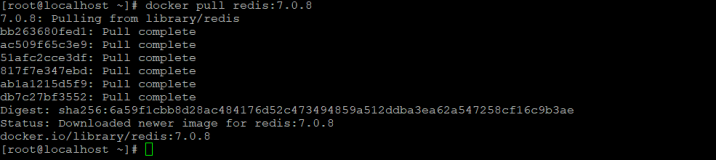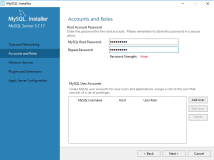| redis.conf的主要配置参数的意义 | |
|
1
2
3
4
5
6
7
8
9
10
11
|
wget https:
//redis
.googlecode.com
/files/redis-2
.6.13.
tar
.gz
tar
zxvf redis-2.6.14.
tar
.gz
cd
redis-2.6.14
make
&&
make
install
cp
redis.conf
/etc/
mkdir
/usr/local/redis/data
#创建redis数据库目录
vi
/etc/redis
.conf
daemonize=
yes
dir
/usr/local/redis/data
#指定redis数据库目录
vi
/etc/sysctl
.conf
#分配内存分配策略,添加如下
vm.overcommit_memory=1
|
|
1
2
3
4
|
redis-server
/etc/redis
.conf
netstat
-tupln|
grep
6379
tcp 0 0 0.0.0.0:6379 0.0.0.0:* LISTEN 15342
/redis-server
echo
"redis-server /etc/redis.conf"
>>
/etc/rc
.
local
#设置开机启动
|
|
1
2
3
4
5
6
7
8
|
[root@
test
~]
#redis-cli #登陆redis
redis127.0.0.1:6379>
set
name
"test"
OK
redis 127.0.0.1:6379>get name
"test"
redis127.0.0.1:6379>
type
name
string
redis127.0.0.1:6379> quit
|
|
1
2
3
4
5
6
7
8
|
unzip phpredis-master
cd
phpredis-master
/usr/local/php/bin/phpize
.
/configure
--with-php-config=
/usr/local/php/bin/php-config
make
&&
make
install
vi
/usr/local/php/etc/php
.ini
#加载redis库
extension=redis.so
service httpd restart
|